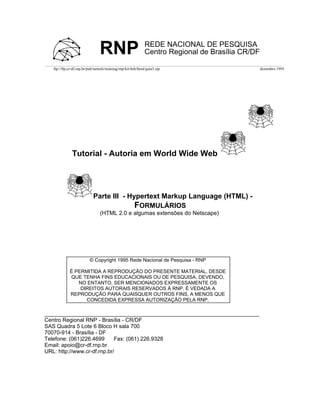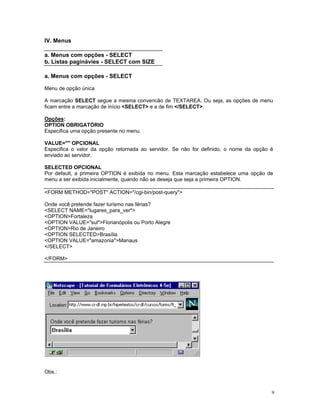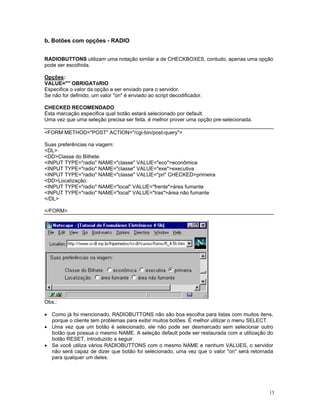Este documento é um tutorial sobre a criação de formulários eletrônicos utilizando HTML, abordando sua codificação básica e diferentes tipos de campos de entrada. O guia explica como usar campos de texto, menus, botões e propriedades associadas para o envio de informações ao servidor. O objetivo é fornecer aos usuários conhecimentos necessários para desenvolver formulários funcionais na web.